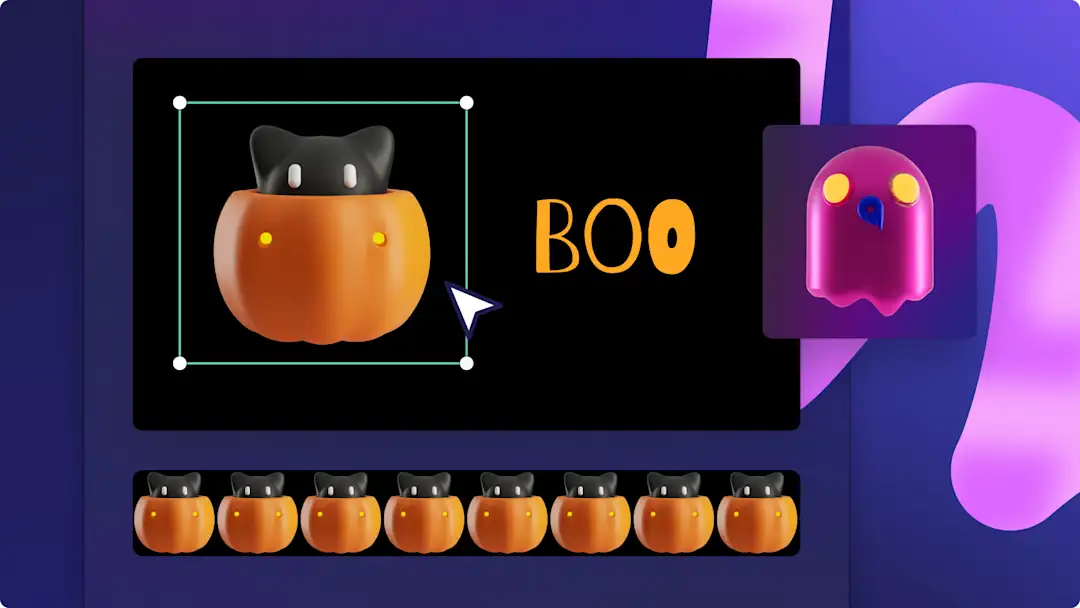Obs! Dette innholdet er relevant for Clipchamp for personlige kontoer. Prøv type: entry-hyperlink id: 6aywL1ughjDB4YCcquEt1H hvis du ser etter informasjon om Clipchamp for jobbkontoer.
På denne siden
Vil du komme i stemning til den skumle årstiden? Gjør Zoom-møtene mer engasjerende og tematilpassede ved å lage unike virtuelle møtebakgrunner til halloween.
Fra nifse skoger og hjemsøkte hus, til mørke nattehimler og gresskarutskjæringer – gjør din vanlige møtebakgrunn om til en halloween-videobakgrunn.Lag Zoom-bakgrunner med halloween-tema på null komma niks ved hjelp av de kostnadsfrie nifse videoene fra samlingen, skurringsvideoeffekter, og hjemsøkt-klistremerker.
Finn ut hvordan du lager halloween-bakgrunnsvideoer og -bilder med Clipchamp, og utforsk enkle opplastingsalternativer til Zoom.
Slik lager du Zoom-bakgrunner med halloweentema
Alle Zoom-videobakgrunner må opprettes i standardstørrelsesforholdet 16:9 widescreen med en maksimal filstørrelse på 5 MB.
Trinn 1. Importer videoer, eller velg opptak fra samlingen
Hvis du vil importere egne videoer som du vil bruke som halloween-bakgrunn i Zoom, klikker du på Importer medier-knappen på Dine medier-fanen på verktøylinjen for å bla gjennom datafilene eller koble til OneDrive.
Du kan også bruke royalty-frie medier fra samlingen. Klikk på Innholdsbibliotek-fanen på verktøylinjen, klikk på rullegardinpilen for visuelle effekter, og klikk deretter på Videoer. Du kan også søke gjennom de ulike kategoriene i mediesamlingen ved hjelp av søkefeltet. Vi anbefaler at du velger en video fra samlingen med halloweentema som ikke er for masete og distraherende for brukerne.
Dra og slipp deretter hver video på tidslinjen fra Dine medier-fanen.
Trinn 2. Trim halloween-bakgrunnsvideoen
Trim halloween-bakgrunnsvideoen fra samlingen til maksimalt 30 sekunder. Bruk de grønne håndtakene og dra høyre håndtak til tidsstempelet.Vi anbefaler at du trimmer bakgrunnsvideoen til 15 sekunder for å unngå at videoer blir distraherende.
Trinn 3. Legg til halloween-klistremerker og -overlegg
Klikk på innholdsbibliotekfanen på verktøylinjen, og deretter på rullegardinpilen for visualobjekter for å bla gjennom kategoriene, for eksempel klistremerker, figurer, overlegg og GIPHY. Dra og slipp et halloween-overlegg på tidslinjen over videoressursen.
Trinn 4.Forhåndsvis og lagre halloween-bakgrunnen
Før du lagrer videoen, sørg for å forhåndsvise den ved å klikke på Spill av-knappen. Når du er klar til å lagre den, klikker du på Eksporter-knappen og velger en videooppløsning. Vi anbefaler at du lagrer alle videoer i MP4 1080p-videooppløsning for å få best mulig kvalitet.Du kan også lagre videoen som en GIF hvis den er under 15 sekunder.
Slik laster du opp en virtuell halloween-bakgrunn i Zoom
Følg trinnene nedenfor hvis du vil laste opp en standard virtuell bakgrunnsvideo i alle Zoom-rommene. Sørg for at Zoom er oppdatert til den nyeste versjonen for å se alle alternativer og filtre.
Logg på Zoom-nettportalen som en administrator.
Klikk på Romadministrasjon og deretter Zoom-rom i navigasjonsmenyen.
Klikk på kontoinnstillinger.
Klikk på Kontoprofil-fanen.
Under Oppsett klikker du på veksleknappen for virtuell bakgrunn med grønnskjerm.
Klikk på Aktiver eller Deaktiver for å bekrefte endringen hvis en dialogboks for bekreftelse vises.
Klikk på Last opp bakgrunn for å legge til flere valg i standardbiblioteket.
I popup-vinduet Legg til innhold klikker du på Velg filer og laster opp halloween-bakgrunnsvideoen fra Clipchamp. Du kan også bruke dra og slipp.
Klikk på Legg til elementer.
Følg trinnene nedenfor for å laste opp en bakgrunn i Zoom-skrivebordsprogrammet.
Naviger til Innstillinger-knappen i menyen for innstillinger.
Klikk på Bakgrunn og filtre-knappen på venstre sidemeny.
Du vil se Virtuelle bakgrunner der du kan laste opp videoen ved å klikke på +-knappen.
Gjør Zoom-møtet mer spennende med tilpassede videobakgrunner. Microsoft Teams-brukere som ser etter Teams-bakgrunner med halloweentema, kan spre den rette stemningen ved å laste opp ett av våre skumle stockbilder.
Fortsett å utforske halloween-innhold i Clipchamp. Utforsk flere måter å forbedre videoene på, for eksempel legge til animert tekst. Hvis videoredigering er nytt for deg, kan du sjekke ut videomalbiblioteket som er klart til bruk.
Ser der du etter andre måter å feire den skumle sesongen på?Lag en videoinvitasjon for enhver halloweenfeiring.
Prøv å lage en video i dag med Clipchamp kostnadsfritt eller last ned Clipchamp Windows-appen.